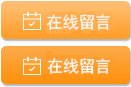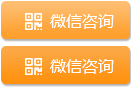前言:
此功能更适合在Revit2015、2016、2017版本中使用
要到达与下图类似的结果

需要经过四个主要步骤:
第一步:使用Revit2015、2016、2017中任意一个版本软件,创建构件
第二步:创建该构件明细表,并添加图像
第三步:创建图纸,放置明细表
第四步:根据显示要求,对明细表的正文和标题字体进行编辑,以达到需要的效果
具体步骤以及多类图像解析如下:
1.使用Revit2015、2016、2017中任意一个版本软件,创建相应的构件
2.将构件需要显示的形状样式,以图片的样式保存到桌面(保存便可,无具体位置要求)
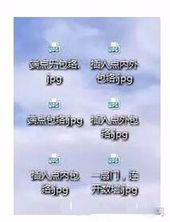
3.新建明细表,添加图像字段以及其他需要统计的字段
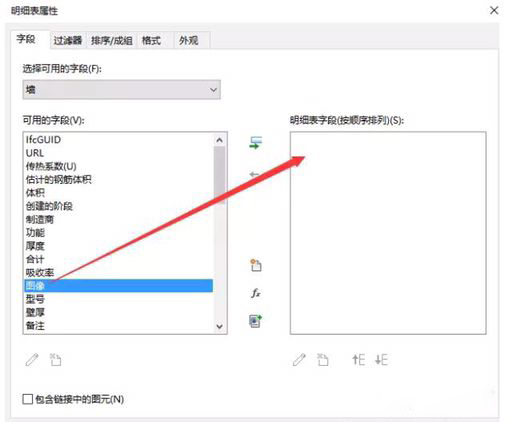
4.在明细表中添加图片(找到之前图片的保存路径)

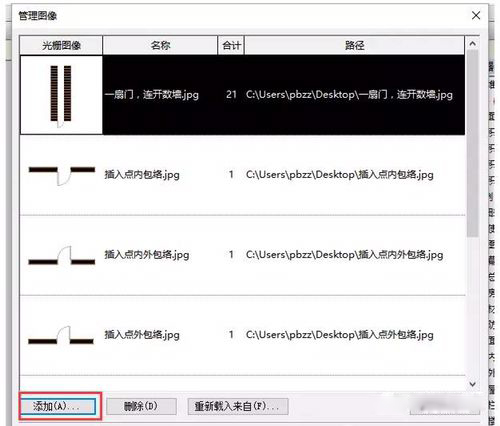
5.创建明细表,将做好的明细表,放置在图纸上,此时,图像信息便显示出来了
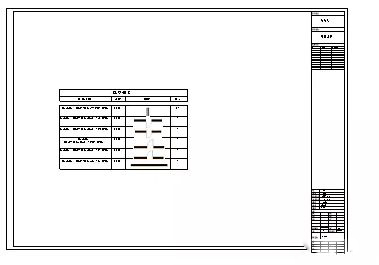
6.对明细表的正文和标题字体进行编辑,以达到需要的效果
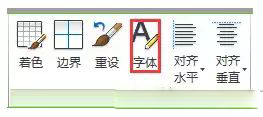
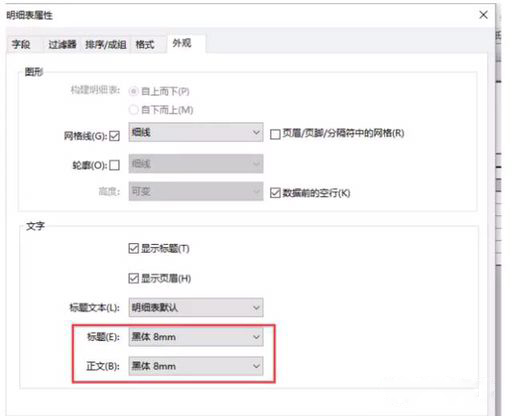
关于图像和图元的关系:
图像:模型中图元的实例属性
类型图像:模型或族中图元的类型属性
形状图像:钢筋形状类型族的类型属性
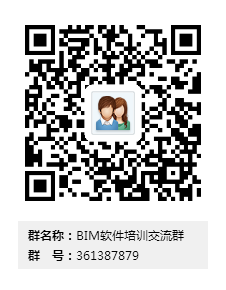
编辑推荐
网站导航
一级建造师|二级建造师|造价工程师|监理工程师|建筑九大员|中级工程师|BIM技术|全国造价员
政策文件 | 培训方案 | 考试内容 | 考试性质 | 考试介绍 | 考试办法 | 报名条件 | 考试目的
热点新闻 | 模拟试题 | 历年真题 | 政策解析 | 复习资料 | 经验分享 | 考试资讯 | 考试大纲